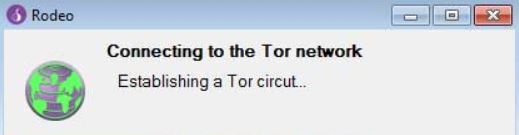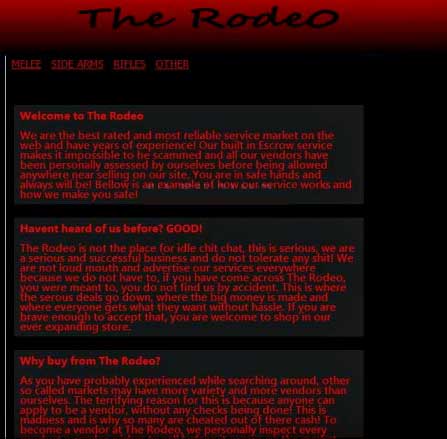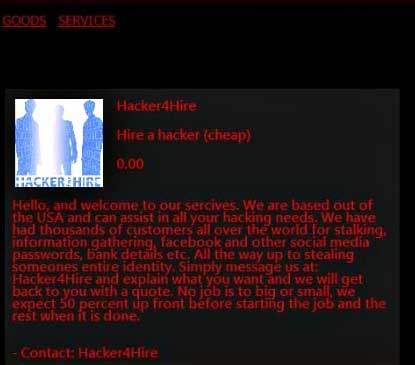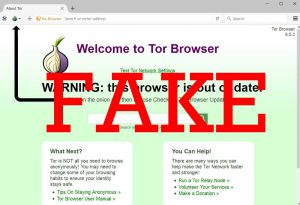 Questo articolo è stato creato con lo scopo principale di mostrare come rimuovere Rodeo Scam Tor Browser dal tuo computer.
Questo articolo è stato creato con lo scopo principale di mostrare come rimuovere Rodeo Scam Tor Browser dal tuo computer.
Credici o no, il falso onda browser non superare il famigerato Tor Browser pure. Un browser web falso, che pretende di fornire l'accesso ad alcune posizioni particolari nel deep web è stato riportato dai ricercatori di malware di essere una farsa completa. Il browser fa solo finta di essere Tor, ma invece di comunicare attraverso la rete Tor, viene visualizzata una pagina direttamente proveniente da un web server di terze parti. Il sitoweb, che offre attività illegali visualizzati dal browser, chiamato Rodeo Marketplace e sostiene di vendere le cose illegali (farmaci, Armi, eccetera) online è anche una truffa. Così, nel caso in cui sei diventato una vittima di questo browser, si consiglia di leggere questo articolo, saperne di più su di esso e come rimuoverlo correttamente.

Sommario minaccia
| Nome | del browser Rodeo |
| Tipo | Dannoso e falso TOR-come browser web che è una truffa. |
| breve descrizione | Intende diventare il leader di un utente a quello che sembra essere una pagina di phishing web di un sito, noto come Rodeo mercato che è anche una truffa. |
| Sintomi | Quasi identico nel modo in cui si guarda a Tor browser web, ma è chiamato Rodeo. Codificato in .NET |
| Metodo di distribuzione | Pubblicizzato sul forum, il web oscuro e altri sospetti mercati online e siti web. |
| Detection Tool |
Verifica se il tuo sistema è stato interessato da malware
Scarica
Strumento di rimozione malware
|
Esperienza utente | Iscriviti alla nostra Forum per discutere del browser Rodeo. |
| Strumento di recupero dati | Windows Data Recovery da Stellar Phoenix Avviso! Questo prodotto esegue la scansione settori di unità per recuperare i file persi e non può recuperare 100% dei file crittografati, ma solo pochi di essi, a seconda della situazione e se non è stato riformattato l'unità. |

Come Rodeo Browser esche da vittime a sua trappola
Una ricerca condotta da esperti di sicurezza informatica ha concluso che questo browser dannoso viene pubblicizzato su vari luoghi on-line, tra cui siti web software che fornisce, forum siti dei motori torrent e molti altri siti. Alcuni sostengono addirittura di aver visto questo browser viene pubblicizzato in forma di:
- Links in tutorial YouTube su “Come installare browser Rodeo” o simili.
- Banners.
- Pop-up.
- Reindirizza il browser.
- Commenti sui siti web.
Se si vede la pubblicità per questo browser, è probabile che si attirare a fare clic su di esso, a causa del “vantaggio principale” del browser. Si pubblicizza il cosiddetto Rodeo Marketplace – un falso marketplace web profondo, accessibile solo da questo browser. Offre molti oggetti illegali, come armi, farmaci, sostanze e molti altri. Tuttavia, non si deve scaricare il browser Rodeo, dal momento che non è altro che una farsa.

Analisi e attività di Rodeo Browser
Anche se il browser web Rodeo è codificato in .NET, il software scamming mira ad assomigliare a qualsiasi processo iniziale con il browser Tor. Anche quando si accende, finge di essere collegamento alla rete tor:
Ma il browser Rodeo non è del tutto diverso da quello del Tor, Browser, perché è essenzialmente Tor sé, solo che è interni sono fortemente modificati al fine di fornire l'accesso esclusivamente al mercato web profondo. Più tardi Nell'inchiesta, è stato stabilito che il browser Rodeo ha preso in prestito solo l'interfaccia di Tor. E ciò che è più di questo, la maggior parte dei pulsanti su di esso non aprire nulla. E atteso abbastanza, il menu delle impostazioni del browser web falso sono configurati per caricare Rodeo Marketplace:
Quando il mercato è visitato, è pubblicizzato come “la maggior parte del mercato servizio affidabile sul web” con “anni di esperienza”. Tuttavia, questo è tutto falso, a causa del fatto che il sito Rodeo Marketplace in realtà porta a un server Web di terze parti con una posizione nascosta. E ciò che è più, il sito non presenta alcuna crittografia PGP per proteggere gli utenti, anche se acquistano qualcosa da esso, ad esempio “hacker a noleggio”:
In aggiunta a questo, il browser Rodeo dispone di più portafogli Bitcoin in cui si deve pagare in BitCoin se volete ordinare un servizio illegittimi. Quindi si tratta di un falso sito web di un sito web legittimo - molto intelligente. Una volta che hai pagato in BitCoin, il servizio è anonimo e non si ottiene alcun contatto o di prodotto indietro. E ogni volta che gli utenti pagano qualcosa nel sito, in realtà pagano per i cyber-criminali, invece di acquistare un prodotto o un servizio. Nello stesso tempo il traffico del sito viene reindirizzato a un server FTP di terze parti, il che significa che gli hacker possono vedere dal vivo, cosa si sta facendo sul sito stesso.

Come rimuovere Rodeo Browser Immediatamente
Al fine di sbarazzarsi di questa brutta pezzo di codice scamming, vi consigliamo vivamente di agire immediatamente, piuttosto che rischiare di coinvolgere voi in ulteriori problemi. Questo è il motivo per cui vi consigliamo di seguire le istruzioni di rimozione in basso. Essi sono progettati specificamente per rimuovere eventuali tracce di navigatore Rodeo. Ma, dal momento che questo browser può anche manomettere i componenti cruciali di Windows, gli esperti suggeriscono vivamente di utilizzare un software avanzato anti-malware al fine di individuare in modo efficace tutti i file associati, mutex, voci di registro modificate così come i processi che contribuiscono al funzionamento di questo browser sul PC.
- Windows
- Mac OS X
- Google Chrome
- Mozilla Firefox
- Microsoft Edge
- Safari
- Internet Explorer
- Interrompi i popup push
Come rimuovere il browser Rodeo da Windows.
Passo 1: Scansione per il browser Rodeo con SpyHunter Anti-Malware Strumento



Passo 2: Avvia il PC in modalità provvisoria





Passo 3: Disinstallare del browser Rodeo e relativo software da Windows
Passaggi di disinstallazione per Windows 11



Passaggi di disinstallazione per Windows 10 e versioni precedenti
Ecco un metodo in pochi semplici passi che dovrebbero essere in grado di disinstallare maggior parte dei programmi. Non importa se si utilizza Windows 10, 8, 7, Vista o XP, quei passi otterrà il lavoro fatto. Trascinando il programma o la relativa cartella nel cestino può essere un molto cattiva decisione. Se lo fai, frammenti di programma vengono lasciati, e che possono portare al lavoro instabile del PC, errori con le associazioni di tipo file e altre attività spiacevoli. Il modo corretto per ottenere un programma dal computer è di disinstallarlo. Per fare questo:


 Seguire le istruzioni di cui sopra e vi disinstallare correttamente maggior parte dei programmi.
Seguire le istruzioni di cui sopra e vi disinstallare correttamente maggior parte dei programmi.
Passo 4: Pulisci tutti i registri, Created by Rodeo browser on Your PC.
I registri di solito mirati di macchine Windows sono i seguenti:
- HKEY_LOCAL_MACHINE Software Microsoft Windows CurrentVersion Run
- HKEY_CURRENT_USER Software Microsoft Windows CurrentVersion Run
- HKEY_LOCAL_MACHINE Software Microsoft Windows CurrentVersion RunOnce
- HKEY_CURRENT_USER Software Microsoft Windows CurrentVersion RunOnce
È possibile accedere aprendo l'editor del registro di Windows e l'eliminazione di tutti i valori, creato dal browser Rodeo lì. Questo può accadere seguendo la procedura sotto:


 Mancia: Per trovare un valore virus creato, è possibile fare clic destro su di esso e fare clic su "Modificare" per vedere quale file è impostato per funzionare. Se questa è la posizione file del virus, rimuovere il valore.
Mancia: Per trovare un valore virus creato, è possibile fare clic destro su di esso e fare clic su "Modificare" per vedere quale file è impostato per funzionare. Se questa è la posizione file del virus, rimuovere il valore.
Guida alla rimozione dei video per il browser Rodeo (Windows).
Sbarazzati del browser Rodeo da Mac OS X..
Passo 1: Disinstallare del browser Rodeo e rimuovere i file e gli oggetti correlati





Il Mac ti mostrerà un elenco di elementi che si avvia automaticamente quando si accede. Cercare eventuali applicazioni sospette identici o simili al browser Rodeo. Controllare l'applicazione che si desidera interrompere l'esecuzione automatica e quindi selezionare sul Meno ("-") icona per nasconderlo.
- Vai a mirino.
- Nella barra di ricerca digitare il nome della app che si desidera rimuovere.
- Al di sopra della barra di ricerca cambiare i due menu a tendina per "File di sistema" e "Sono inclusi" in modo che è possibile vedere tutti i file associati con l'applicazione che si desidera rimuovere. Tenete a mente che alcuni dei file non possono essere correlati al app in modo da essere molto attenti che i file si elimina.
- Se tutti i file sono correlati, tenere il ⌘ + A per selezionare loro e poi li di auto "Trash".
Nel caso in cui non è possibile rimuovere il browser Rodeo via Passo 1 sopra:
Nel caso in cui non è possibile trovare i file dei virus e gli oggetti nelle applicazioni o altri luoghi che abbiamo sopra riportati, si può cercare manualmente per loro nelle Biblioteche del Mac. Ma prima di fare questo, si prega di leggere il disclaimer qui sotto:



Puoi ripetere la stessa procedura con il seguente altro Biblioteca directory:
→ ~ / Library / LaunchAgents
/Library / LaunchDaemons
Mancia: ~ è lì apposta, perché porta a più LaunchAgents.
Passo 2: Cerca e rimuovi i file del browser Rodeo dal tuo Mac
Quando si trovano ad affrontare problemi sul vostro Mac come un risultato di script indesiderati e programmi come il browser Rodeo, il modo consigliato di eliminare la minaccia è quello di utilizzare un programma anti-malware. SpyHunter per Mac offre funzionalità di sicurezza avanzate insieme ad altri moduli che miglioreranno la sicurezza del tuo Mac e la proteggeranno in futuro.
Guida alla rimozione dei video per il browser Rodeo (Mac)
Rimuovere il browser Rodeo da Google Chrome.
Passo 1: Avvia Google Chrome e apri il menu a discesa

Passo 2: Spostare il cursore sopra "Strumenti" e poi dal menu esteso scegliere "Estensioni"

Passo 3: Dal aperto "Estensioni" menu di individuare l'estensione indesiderata e fare clic sul suo "Rimuovere" pulsante.

Passo 4: Dopo l'estensione viene rimossa, riavviare Google Chrome chiudendo dal rosso "X" pulsante in alto a destra e iniziare di nuovo.
Cancella il browser Rodeo da Mozilla Firefox.
Passo 1: Avviare Mozilla Firefox. Aprire la finestra del menu:

Passo 2: Selezionare il "Componenti aggiuntivi" icona dal menu.

Passo 3: Selezionare l'estensione indesiderata e fare clic su "Rimuovere"

Passo 4: Dopo l'estensione viene rimossa, riavviare Mozilla Firefox chiudendo dal rosso "X" pulsante in alto a destra e iniziare di nuovo.
Disinstallare il browser Rodeo da Microsoft Edge.
Passo 1: Avviare il browser Edge.
Passo 2: Apri il menu a tendina facendo clic sull'icona nell'angolo in alto a destra.

Passo 3: Dal menu a discesa selezionare "Estensioni".

Passo 4: Scegli l'estensione dannosa sospetta che desideri rimuovere, quindi fai clic sull'icona a forma di ingranaggio.

Passo 5: Rimuovere l'estensione dannosa scorrendo verso il basso e quindi facendo clic su Disinstalla.

Rimuovere il browser Rodeo da Safari
Passo 1: Avvia l'app Safari.
Passo 2: Dopo avere posizionato il cursore del mouse nella parte superiore dello schermo, fai clic sul testo di Safari per aprire il suo menu a discesa.
Passo 3: Dal menu, clicca su "Preferenze".

Passo 4: Dopo di che, seleziona la scheda "Estensioni".

Passo 5: Fare clic una volta sulla estensione che si desidera rimuovere.
Passo 6: Fare clic su "Disinstalla".

Una finestra pop-up che chiede conferma per disinstallare l'estensione. Selezionare 'Uninstall' di nuovo, e il browser Rodeo sarà rimosso.
Elimina il browser Rodeo da Internet Explorer.
Passo 1: Avviare Internet Explorer.
Passo 2: Fare clic sull'icona a forma di ingranaggio denominata "Strumenti" per aprire il menu a discesa e selezionare "Gestisci componenti aggiuntivi"

Passo 3: Nella finestra "Gestisci componenti aggiuntivi".

Passo 4: Seleziona l'estensione che desideri rimuovere, quindi fai clic su "Disabilita". Una finestra pop-up apparirà per informarvi che si sta per disattivare l'estensione selezionata, e alcuni altri componenti aggiuntivi potrebbero essere disattivate pure. Lasciare tutte le caselle selezionate, e fai clic su "Disabilita".

Passo 5: Dopo l'estensione indesiderato è stato rimosso, riavvia Internet Explorer chiudendolo dal pulsante rosso "X" situato nell'angolo in alto a destra e riavvialo.
Rimuovi le notifiche push dai tuoi browser
Disattiva le notifiche push da Google Chrome
Per disabilitare eventuali notifiche push dal browser Google Chrome, si prega di seguire i passi di seguito:
Passo 1: Vai a Impostazioni in Chrome.

Passo 2: In Impostazioni, selezionare “Impostazioni avanzate":

Passo 3: Fare clic su "Le impostazioni del contenuto":

Passo 4: Aperto "notifiche":

Passo 5: Fare clic sui tre punti e scegliere Blocca, Modificare o rimuovere le opzioni:

Rimuovere le notifiche push su Firefox
Passo 1: Vai a Opzioni di Firefox.

Passo 2: Vai alle impostazioni", digitare "notifiche" nella barra di ricerca e fare clic "Impostazioni":

Passo 3: Fai clic su "Rimuovi" su qualsiasi sito in cui desideri che le notifiche vengano eliminate e fai clic su "Salva modifiche"

Interrompi le notifiche push su Opera
Passo 1: In Opera, stampa ALT + P per andare su Impostazioni.

Passo 2: In Setting search, digitare "Contenuto" per accedere alle impostazioni del contenuto.

Passo 3: Notifiche aperte:

Passo 4: Fai lo stesso che hai fatto con Google Chrome (spiegato di seguito):

Elimina le notifiche push su Safari
Passo 1: Apri le preferenze di Safari.

Passo 2: Scegli il dominio da cui ti piacciono i push pop-up e passa a "Negare" da parte di "permettere".
Rodeo browser-FAQ
What Is Rodeo browser?
La minaccia del browser Rodeo è adware o virus redirect del browser.
Potrebbe rallentare notevolmente il computer e visualizzare annunci pubblicitari. L'idea principale è che le tue informazioni vengano probabilmente rubate o che più annunci vengano visualizzati sul tuo dispositivo.
I creatori di tali app indesiderate lavorano con schemi pay-per-click per fare in modo che il tuo computer visiti siti Web rischiosi o diversi tipi che potrebbero generare loro fondi. Questo è il motivo per cui non si preoccupano nemmeno dei tipi di siti Web visualizzati negli annunci. Questo rende il loro software indesiderato indirettamente rischioso per il tuo sistema operativo.
What Are the Symptoms of Rodeo browser?
Ci sono diversi sintomi da cercare quando questa particolare minaccia e anche le app indesiderate in generale sono attive:
Sintomo #1: Il tuo computer potrebbe rallentare e avere scarse prestazioni in generale.
Sintomo #2: Hai delle barre degli strumenti, componenti aggiuntivi o estensioni sui browser Web che non ricordi di aver aggiunto.
Sintomo #3: Vedi tutti i tipi di annunci, come i risultati di ricerca supportati da pubblicità, pop-up e reindirizzamenti per apparire casualmente.
Sintomo #4: Vedi le app installate sul tuo Mac in esecuzione automaticamente e non ricordi di averle installate.
Sintomo #5: Vedi processi sospetti in esecuzione nel tuo Task Manager.
Se vedi uno o più di questi sintomi, quindi gli esperti di sicurezza consigliano di controllare la presenza di virus nel computer.
Quali tipi di programmi indesiderati esistono?
Secondo la maggior parte dei ricercatori di malware ed esperti di sicurezza informatica, le minacce che attualmente possono colpire il tuo dispositivo possono essere software antivirus non autorizzato, adware, browser hijacker, clicker, ottimizzatori falsi e qualsiasi forma di PUP.
Cosa fare se ho un "virus" come il browser Rodeo?
Con poche semplici azioni. Innanzitutto, è imperativo seguire questi passaggi:
Passo 1: Trova un computer sicuro e collegalo a un'altra rete, non quello in cui è stato infettato il tuo Mac.
Passo 2: Cambiare tutte le password, a partire dalle tue password e-mail.
Passo 3: consentire autenticazione a due fattori per la protezione dei tuoi account importanti.
Passo 4: Chiama la tua banca a modificare i dati della carta di credito (codice segreto, eccetera) se hai salvato la tua carta di credito per acquisti online o hai svolto attività online con la tua carta.
Passo 5: Assicurati che chiama il tuo ISP (Provider o operatore Internet) e chiedi loro di cambiare il tuo indirizzo IP.
Passo 6: Cambia il tuo Password Wi-Fi.
Passo 7: (Opzionale): Assicurati di scansionare tutti i dispositivi collegati alla tua rete alla ricerca di virus e ripeti questi passaggi per loro se sono interessati.
Passo 8: Installa anti-malware software con protezione in tempo reale su ogni dispositivo che hai.
Passo 9: Cerca di non scaricare software da siti di cui non sai nulla e stai alla larga siti web di bassa reputazione generalmente.
Se segui questi consigli, la tua rete e tutti i dispositivi diventeranno significativamente più sicuri contro qualsiasi minaccia o software invasivo delle informazioni e saranno privi di virus e protetti anche in futuro.
How Does Rodeo browser Work?
Una volta installato, Rodeo browser can raccogliere dati utilizzando tracker. Questi dati riguardano le tue abitudini di navigazione sul web, come i siti web che visiti e i termini di ricerca che utilizzi. Viene quindi utilizzato per indirizzarti con annunci pubblicitari o per vendere le tue informazioni a terzi.
Rodeo browser can also scaricare altro software dannoso sul tuo computer, come virus e spyware, che può essere utilizzato per rubare le tue informazioni personali e mostrare annunci rischiosi, che potrebbero reindirizzare a siti di virus o truffe.
Is Rodeo browser Malware?
La verità è che i PUP (adware, browser hijacker) non sono virus, ma potrebbe essere altrettanto pericoloso poiché potrebbero mostrarti e reindirizzarti a siti Web di malware e pagine di truffe.
Molti esperti di sicurezza classificano i programmi potenzialmente indesiderati come malware. Ciò è dovuto agli effetti indesiderati che i PUP possono causare, come la visualizzazione di annunci intrusivi e la raccolta di dati dell'utente senza la conoscenza o il consenso dell'utente.
Informazioni sul browser Rodeo Ricerca
I contenuti che pubblichiamo su SensorsTechForum.com, questa guida alla rimozione del browser Rodeo inclusa, è il risultato di ricerche approfondite, duro lavoro e la dedizione del nostro team per aiutarti a rimuovere lo specifico, problema relativo all'adware, e ripristinare il browser e il sistema informatico.
Come abbiamo condotto la ricerca sul browser Rodeo?
Si prega di notare che la nostra ricerca si basa su un'indagine indipendente. Siamo in contatto con ricercatori di sicurezza indipendenti, grazie al quale riceviamo aggiornamenti quotidiani sugli ultimi malware, adware, e definizioni di browser hijacker.
Inoltre, the research behind the Rodeo browser threat is backed with VirusTotal.
Per comprendere meglio questa minaccia online, si prega di fare riferimento ai seguenti articoli che forniscono dettagli informati.